联想bios设置u盘启动项 未包含的启动顺序
联想BIOS设置U盘启动项未包含的启动顺序详解
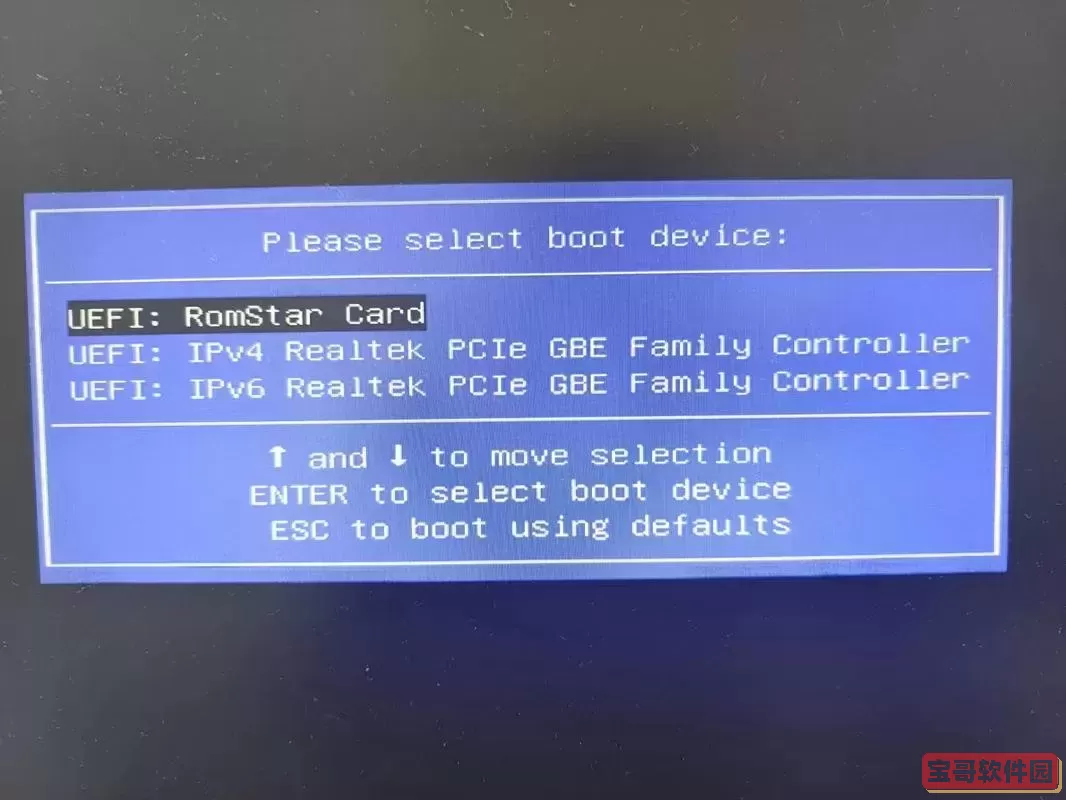
在当今计算机维修和系统安装过程中,使用U盘作为启动设备已成为一种常见且高效的方式。尤其是在联想笔记本和台式机用户中,很多人会选择通过U盘启动进行系统重装、诊断或维护。然而,有用户在进入联想电脑的BIOS设置时发现“启动项”中没有包含U盘启动这一选项,或者虽然添加了U盘启动项,但启动顺序里却未显示相应的U盘设备,导致无法从U盘启动。本文将详细介绍联想BIOS中U盘启动项未包含或者未显示在启动顺序中的原因,并提供相应的解决方案。
一、联想BIOS启动项及启动顺序的概念
BIOS是电脑硬件初始化的重要固件,开机时它会检索并确定系统启动设备的优先顺序。启动项指的是电脑检测到并允许启动的设备列表,如硬盘、光盘、网络启动及U盘等。启动顺序则是这些设备启动的排列优先顺序,电脑会依次从列表中检测设备,找到可启动项便从该设备启动。
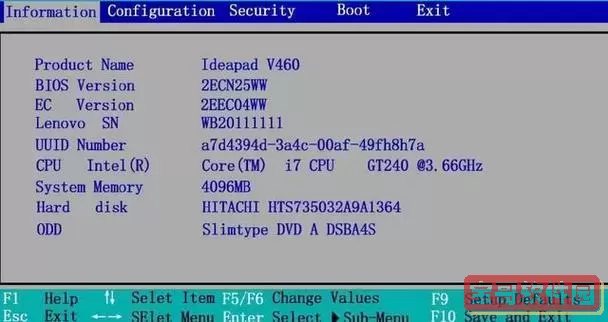
在联想电脑中,用户通常通过按F2或Fn+F2键进入BIOS设置界面,在“启动”标签页下设置启动项和顺序,选择U盘启动以实现系统安装或维护。
二、U盘启动项未包含启动顺序的常见原因
1. UEFI/Legacy BIOS模式不兼容
联想较新笔记本普遍使用UEFI启动模式,这种模式对启动设备有特定要求。如果U盘未被制作成UEFI兼容格式(比如使用GPT分区且具备相应的启动文件),则BIOS无法识别它为启动设备,导致启动项未包含U盘。
2. 安全启动(Secure Boot)限制
联想开箱默认开启安全启动功能,限制了未经签名或不受信任的启动载入项。如果U盘启动盘未被安全启动信任,BIOS默认会屏蔽其启动项,导致启动顺序中无U盘。
3. USB端口或U盘问题
有些联想电脑对USB接口有优先级限制,或部分接口不支持开机启动。此外,如果U盘制作启动盘过程有误,或者U盘本身存在硬件问题,也可能无法被系统识别。
4. 未正确进入启动项选择界面
设置启动顺序后未保存重启,有些用户只是在启动时按“Novo键”(联想机型特有,可以直接进入启动菜单),但该菜单未显示U盘选项,可能是前述问题导致U盘启动未被识别。
三、解决方案与操作步骤
1. 确认U盘启动盘的制作方式
使用专业工具(如Rufus)制作U盘启动盘时,注意分区方案及目标系统:
对于UEFI启动,分区方案选择GPT,文件系统建议使用FAT32。
对于Legacy BIOS,分区方案选择MBR。
确保启动镜像为支持UEFI启动的ISO文件,比如Windows 10或Windows 11官方镜像。
2. 关闭安全启动
进入BIOS设置,找到“Security”或“Boot”选项卡,关闭Secure Boot(安全启动)。关闭后,再重新插入U盘,检查是否出现U盘启动项。
3. 切换启动模式
如果仍无法识别U盘,可以尝试切换启动模式,从UEFI改为Legacy,或者二者兼容。切换后保存退出,再次查看启动项是否有U盘。
4. 调整启动顺序
进入BIOS的“Boot”菜单,将USB启动项提升至优先位置,保存退出后重启,电脑应会尝试从U盘启动。
5. 使用Novo键启动
联想笔记本机型通常配备Novo键(机身侧边的小按钮),关机状态下按Novo键可进入启动菜单,人工选择U盘启动。如果U盘不在列表,再次确认U盘制作和BIOS设置。
6. 升级BIOS版本
BIOS版本较旧可能存在兼容性问题,建议从联想官网根据型号下载最新的BIOS固件刷机,提升支持更多启动设备的能力。
四、总结
联想电脑设置U盘启动时,如果启动项未包含U盘或者启动顺序中不显示U盘,主要原因往往是UEFI启动和安全启动限制导致的启动设备识别问题。正确制作U盘启动盘、关闭安全启动、切换启动模式并调节启动顺序是解决该问题的关键步骤。掌握这些技巧不仅能帮助用户顺利完成系统安装,也提升了日常维护与故障排查的效率。祝愿广大联想用户能够轻松驾驭BIOS设置,顺利实现U盘启动。
版权声明:联想bios设置u盘启动项 未包含的启动顺序是由宝哥软件园云端程序自动收集整理而来。如果本文侵犯了你的权益,请联系本站底部QQ或者邮箱删除。


















